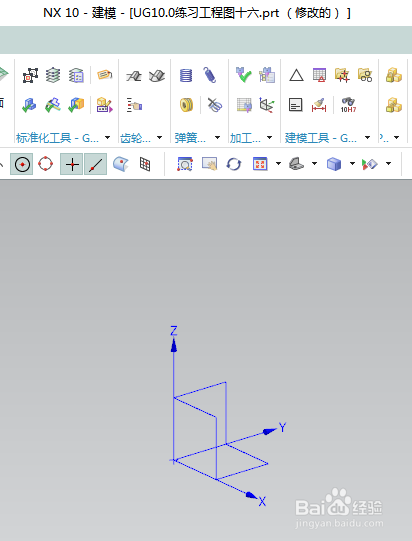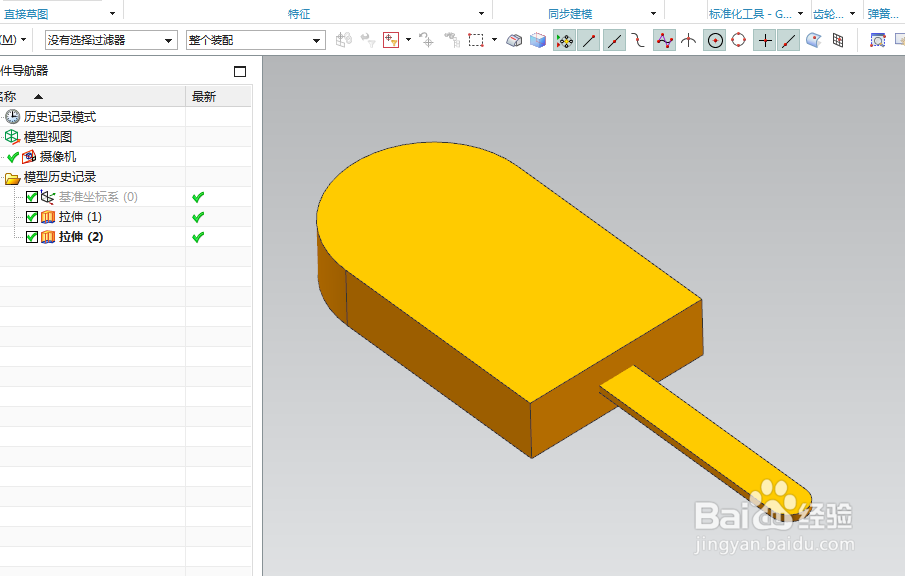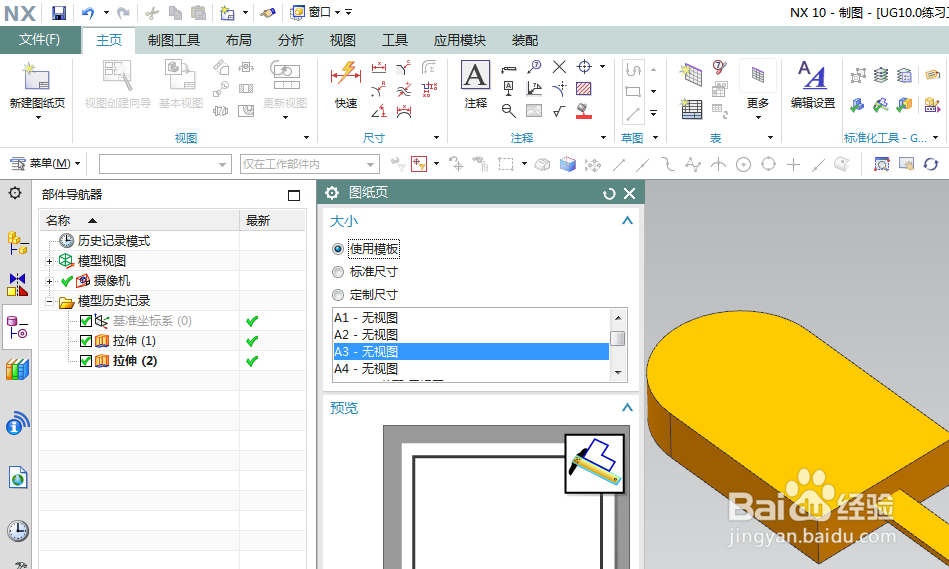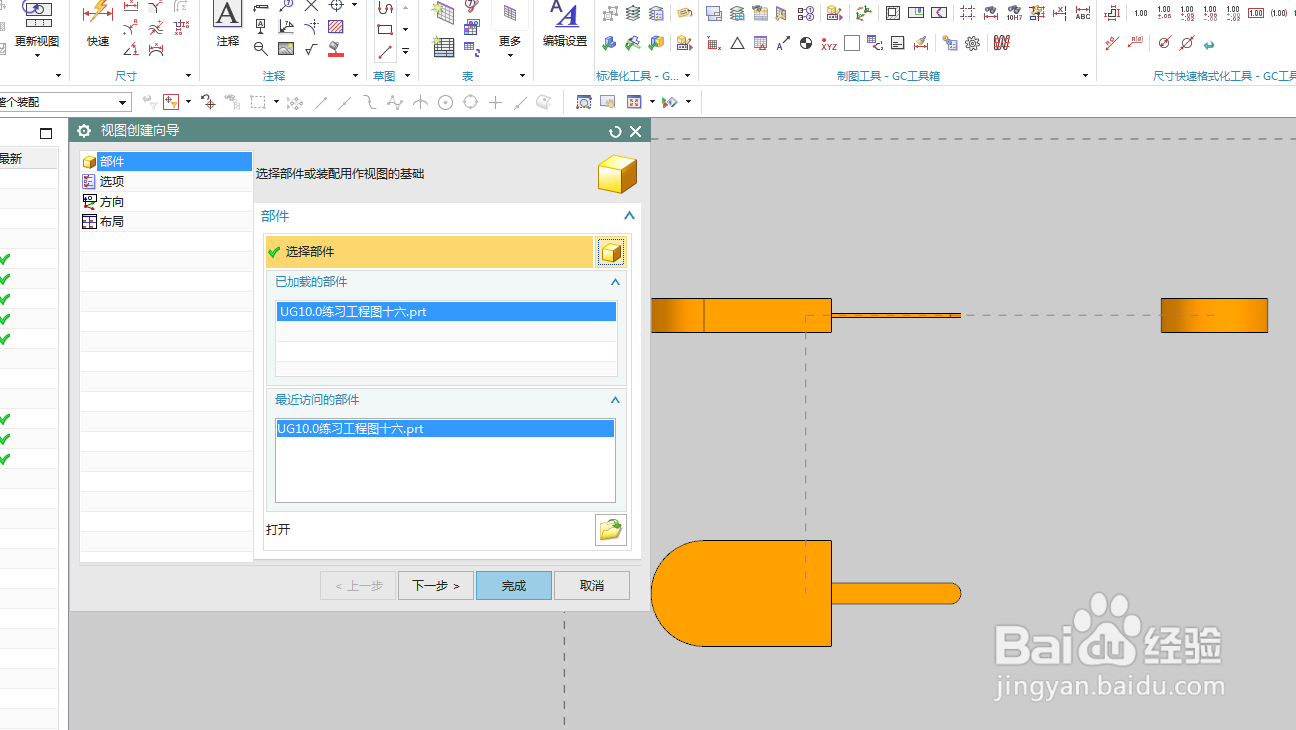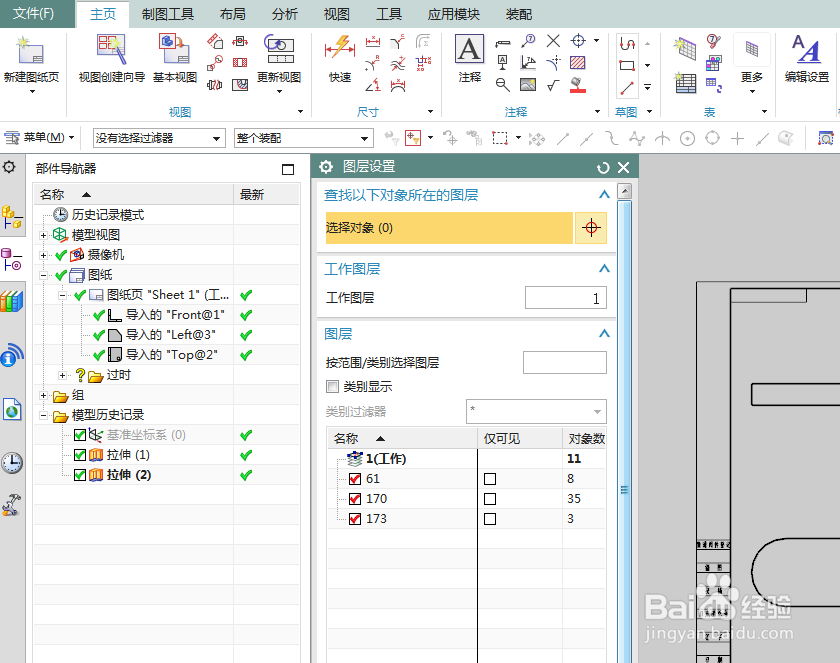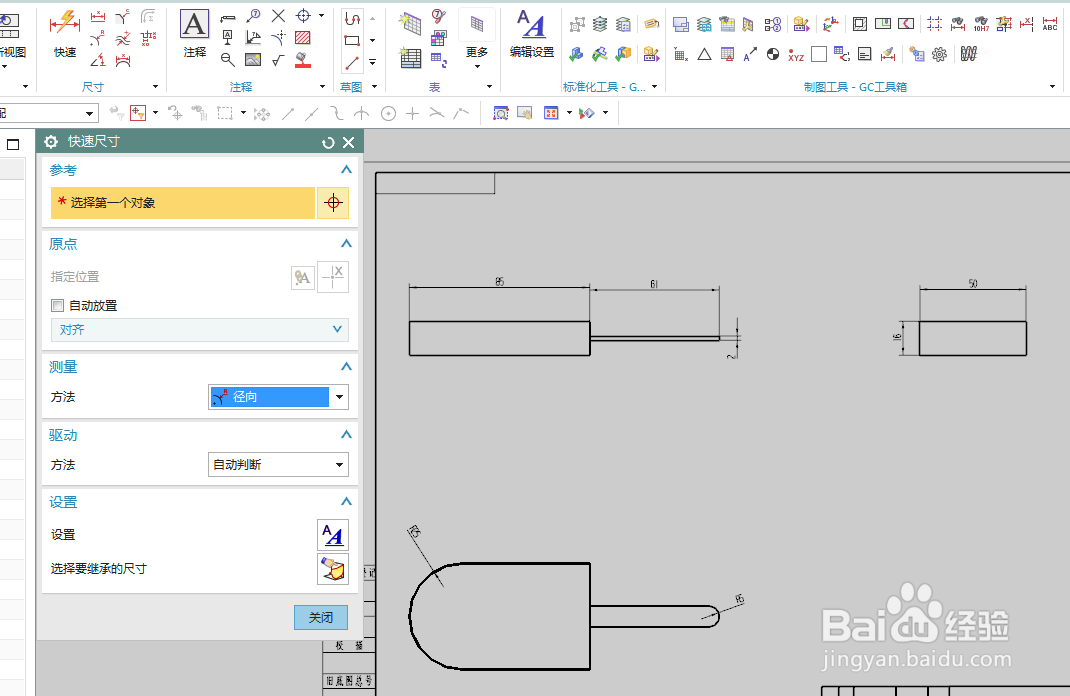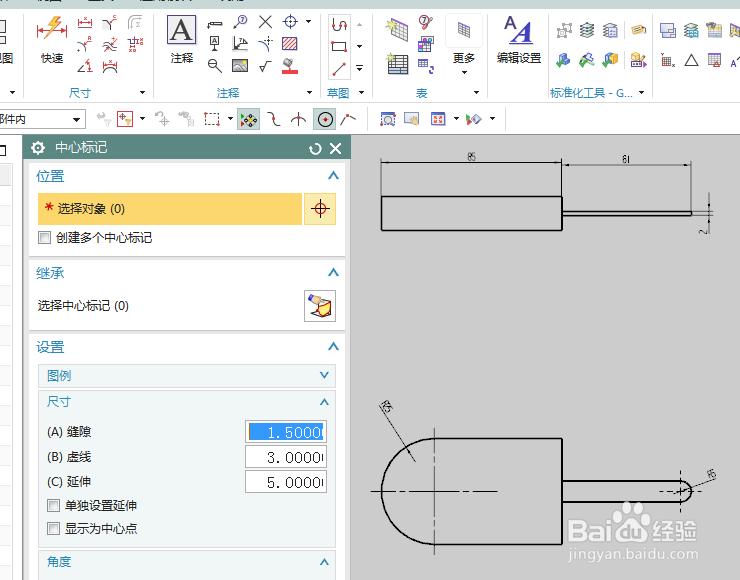UG10.0练习工程图十六
1、如下图所示,打开UG10.0软件,新建一空白的文件,另存为:UG10.0练习工程图十六
2、如下所示,快速创建一个下图中的实体,作为后面的演示所用,将基准坐标系隐藏。
3、如下图所示,执行【应用模块——制图——新建图纸页】‘’选择“使用模板:A3-无视图”,点击确定。
4、如下图所示,视图创建向导,自动生成三视图,点击完成即可。
5、如下所示,执行【菜单——格式——图层设置】,勾选“图框”所在的图层
6、如下图所示,点击工具栏中的快速尺寸命令,标注尺寸:主视图标注:左边长85,右边长61,右边宽2左视图标注:高16,宽50,俯视图标注:左边圆弧R25,右边圆弧R5
7、如下图所示,点击工具栏中的中心标记,给迷撞笸痉两个圆弧创建中心标记,————至此,这个工程图就制作完成了。本次练习结束。
声明:本网站引用、摘录或转载内容仅供网站访问者交流或参考,不代表本站立场,如存在版权或非法内容,请联系站长删除,联系邮箱:site.kefu@qq.com。
阅读量:39
阅读量:36
阅读量:35
阅读量:84
阅读量:33